- 现有vg信息
[root@lv-test date-test]# vgs
VG #PV #LV #SN Attr VSize VFree
centos 2 3 0 wz–n- 198.99g 0
vg-test 1 1 0 wz–n- <100.00g 0
[root@lv-test date-test]#
- 增加vg空间
注:增加vg的时候就需要注意了,如果有多个vg,得确定最终扩容lv所属vg是什么,如,我现在要扩的是lv-test,这个lv是属于vg-test的,所以我们需要把空间扩到vg-test上
[root@lv-test date-test]# pvs
PV VG Fmt Attr PSize PFree
/dev/sda2 centos lvm2 a-- <99.00g 0
/dev/sda3 centos lvm2 a-- <100.00g 0
/dev/sdb1 vg-test lvm2 a-- <100.00g 0
/dev/sdb2 lvm2 — 100.00g 100.00g
[root@lv-test date-test]# vgextend vg-test /dev/sdb2
Volume group “vg-test” successfully extended
[root@lv-test date-test]# vgs
VG #PV #LV #SN Attr VSize VFree
centos 2 3 0 wz–n- 198.99g 0
vg-test 2 1 0 wz–n- 199.99g <100.00g
[root@lv-test date-test]#
增加lv空间
- 因为我们需要扩容的目录是
/date-test,现在是100G,我们扩60g吧,那么最终/date-test为160g才对
扩容这个其实可以不用卸载的,如果版本过低,先umoun卸载挂载信息在扩也无所谓哈。
[root@lv-test date-test]# df -h | grep /date-test
/dev/mapper/vg–test-lv–test 100G 33M 100G 1% /date-test
[root@lv-test date-test]#
[root@lv-test date-test]# lvs
LV VG Attr LSize Pool Origin Data% Meta% Move Log Cpy%Sync Convert
home centos -wi-ao---- <41.12g
root centos -wi-ao---- 150.00g
swap centos -wi-ao---- <7.88g
lv-test vg-test -wi-ao---- <100.00g
[root@lv-test date-test]#
- 开始扩
[root@lv-test date-test]# vgs
VG #PV #LV #SN Attr VSize VFree
centos 2 3 0 wz–n- 198.99g 0
vg-test 2 1 0 wz–n- 199.99g <100.00g
[root@lv-test date-test]# lvs | tail -n1
lv-test vg-test -wi-ao---- <100.00g
[root@lv-test date-test]#
不知道lv名称格式的,可以用lvdisplay 查看详细路径
[root@lv-test date-test]# lvextend -L +60G /dev/vg-test/lv-test
Size of logical volume vg-test/lv-test changed from <100.00 GiB (25599 extents) to <160.00 GiB (40959 extents).
Logical volume vg-test/lv-test successfully resized.
[root@lv-test date-test]#
[root@lv-test date-test]# lvs | tail -n1
lv-test vg-test -wi-ao---- <160.00g
[root@lv-test date-test]#
- 现在df呢,是看不到160g空间的,需要刷新以后才能看到
刷新之前呢,需要先看这个是啥格式的,如我的/date-test是xfs格式的,那么我就需要用xfs的方式来刷新
[root@lv-test date-test]# df -Th | tail -n1
/dev/mapper/vg–test-lv–test xfs 100G 33M 100G 1% /date-test
[root@lv-test date-test]#
xfs的刷新,ext4不能用
一般是用挂载目录作为刷新地址,所以我直接用 /date-test
[root@lv-test date-test]# xfs_growfs /date-test
meta-data=/dev/mapper/vg–test-lv–test isize=512 agcount=4, agsize=6553344 blks
= sectsz=512 attr=2, projid32bit=1
= crc=1 finobt=0 spinodes=0
data = bsize=4096 blocks=26213376, imaxpct=25
= sunit=0 swidth=0 blks
naming =version 2 bsize=4096 ascii-ci=0 ftype=1
log =internal bsize=4096 blocks=12799, version=2
= sectsz=512 sunit=0 blks, lazy-count=1
realtime =none extsz=4096 blocks=0, rtextents=0
data blocks changed from 26213376 to 41942016
[root@lv-test date-test]#
完成扩容
[root@lv-test date-test]# df -Th | tail -n1
/dev/mapper/vg–test-lv–test xfs 160G 33M 160G 1% /date-test
[root@lv-test date-test]#
进去看看里面的内容,依然存在,扩容完成
[root@lv-test date-test]# cd /date-test/
[root@lv-test date-test]#
[root@lv-test date-test]# ls
ccx1 ccx15 ccx20 ccx26 ccx31 ccx37 ccx42 ccx48 ccx53 ccx59 ccx64
ccx10 ccx16 ccx21 ccx27 ccx32 ccx38 ccx43 ccx49 ccx54 ccx6 ccx65
ccx11 ccx17 ccx22 ccx28 ccx33 ccx39 ccx44 ccx5 ccx55 ccx60 ccx66
ccx12 ccx18 ccx23 ccx29 ccx34 ccx4 ccx45 ccx50 ccx56 ccx61 ccx7
ccx13 ccx19 ccx24 ccx3 ccx35 ccx40 ccx46 ccx51 ccx57 ccx62 ccx8
ccx14 ccx2 ccx25 ccx30 ccx36 ccx41 ccx47 ccx52 ccx58 ccx63 ccx9
[root@lv-test date-test]#
说明
- 需要解决这个疑惑
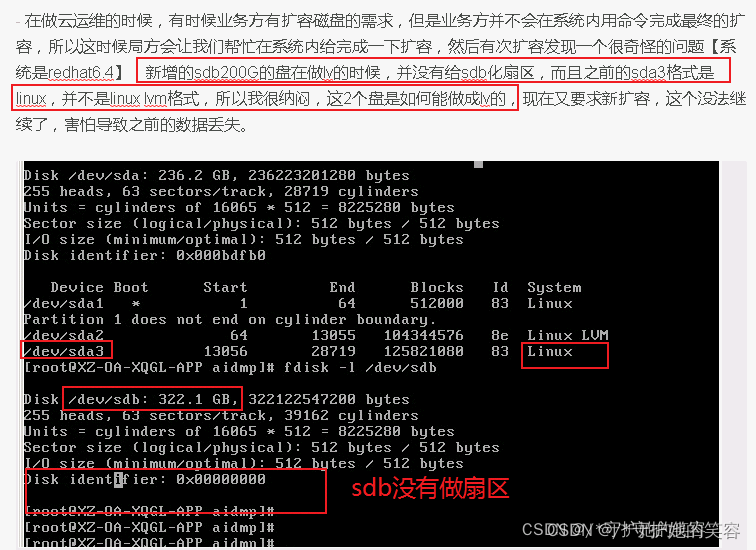
- 这呢,我模拟了上面的环境问题,之前的sdb还剩100g,我待会给划分成sdb3,格式为linux,sdc呢,我不做扇区,直接加pv,看后面会咋样
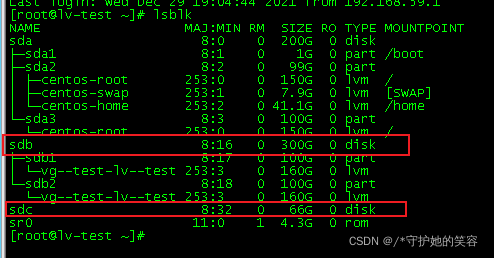
- sdb创建一个linux格式的扇区sdb3,然后sdc我不做扇区,最终信息如下
[root@lv-test ~]# fdisk /dev/sdb
Welcome to fdisk (util-linux 2.23.2).
Changes will remain in memory only, until you decide to write them.
Be careful before using the write command.
Command (m for help): n
Partition type:
p primary (2 primary, 0 extended, 2 free)
e extended
Select (default p): p
Partition number (3,4, default 3):
First sector (419432448-629145599, default 419432448):
Using default value 419432448
Last sector, +sectors or +size{K,M,G} (419432448-629145599, default 629145599):
Using default value 629145599
Partition 3 of type Linux and of size 100 GiB is set
Command (m for help): p
Disk /dev/sdb: 322.1 GB, 322122547200 bytes, 629145600 sectors
Units = sectors of 1 * 512 = 512 bytes
Sector size (logical/physical): 512 bytes / 512 bytes
I/O size (minimum/optimal): 512 bytes / 512 bytes
Disk label type: dos
Disk identifier: 0x359bff9f
Device Boot Start End Blocks Id System
/dev/sdb1 2048 209717247 104857600 8e Linux LVM
/dev/sdb2 209717248 419432447 104857600 8e Linux LVM
/dev/sdb3 419432448 629145599 104856576 83 Linux
Command (m for help): w
The partition table has been altered!
Calling ioctl() to re-read partition table.
WARNING: Re-reading the partition table failed with error 16: Device or resource busy.
The kernel still uses the old table. The new table will be used at
the next reboot or after you run partprobe(8) or kpartx(8)
Syncing disks.
[root@lv-test ~]#
[root@lv-test ~]# partprobe
Warning: Unable to open /dev/sr0 read-write (Read-only file system). /dev/sr0 has been opened read-only.
[root@lv-test ~]#
[root@lv-test ~]# lsblk
NAME MAJ:MIN RM SIZE RO TYPE MOUNTPOINT
sda 8:0 0 200G 0 disk
├─sda1 8:1 0 1G 0 part /boot
├─sda2 8:2 0 99G 0 part
│ ├─centos-root 253:0 0 150G 0 lvm /
│ ├─centos-swap 253:1 0 7.9G 0 lvm [SWAP]
│ └─centos-home 253:2 0 41.1G 0 lvm /home
└─sda3 8:3 0 100G 0 part
└─centos-root 253:0 0 150G 0 lvm /
sdb 8:16 0 300G 0 disk
├─sdb1 8:17 0 100G 0 part
│ └─vg–test-lv–test 253:3 0 160G 0 lvm
├─sdb2 8:18 0 100G 0 part
│ └─vg–test-lv–test 253:3 0 160G 0 lvm
└─sdb3 8:19 0 100G 0 part
sdc 8:32 0 66G 0 disk
sr0 11:0 1 4.3G 0 rom
[root@lv-test ~]#
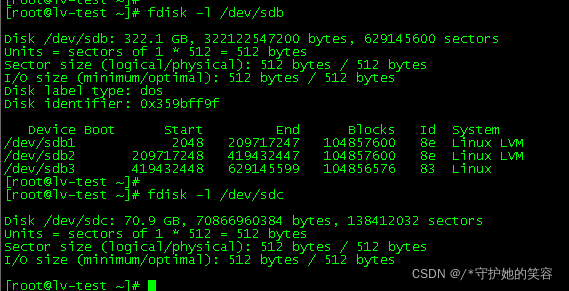
环境准备
- 因为遇到的环境最开始是用sda3这个linux格式的扇区创建了一个lv的100g空间,sdb无扇区的200g是后面加上去的,所以lvm2的300g是由前面2个磁盘组成。
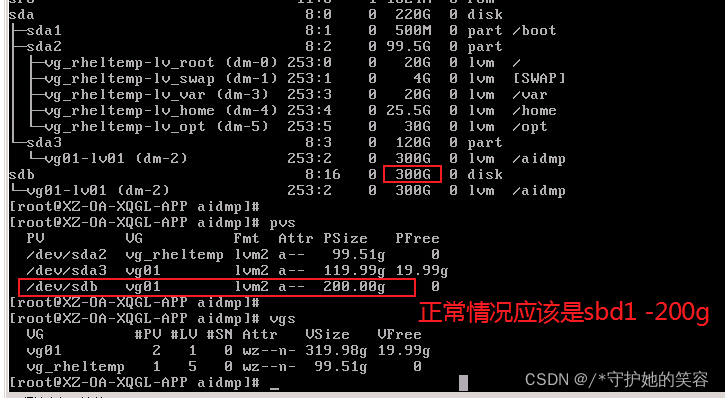
- 所以我现在先模拟这套环境出来【sdb3是linux格式,sdc是无扇区】
[root@lv-test ~]# vgextend vg-test /dev/sdc
Volume group “vg-test” successfully extended
[root@lv-test ~]#
[root@lv-test ~]# pvcreate /dev/sdb3
Physical volume “/dev/sdb3” successfully created.
[root@lv-test ~]#
[root@lv-test ~]# pvs
PV VG Fmt Attr PSize PFree
/dev/sda2 centos lvm2 a-- <99.00g 0
/dev/sda3 centos lvm2 a-- <100.00g 0
/dev/sdb1 vg-test lvm2 a-- <100.00g 0
/dev/sdb2 vg-test lvm2 a-- <100.00g <40.00g
/dev/sdb3 lvm2 — <100.00g <100.00g
/dev/sdc lvm2 — 66.00g 66.00g
[root@lv-test ~]#
[root@lv-test ~]# vgreduce vg-test /dev/sdc
Removed “/dev/sdc” from volume group “vg-test”
[root@lv-test ~]#
[root@lv-test ~]# pvs
PV VG Fmt Attr PSize PFree
/dev/sda2 centos lvm2 a-- <99.00g 0
/dev/sda3 centos lvm2 a-- <100.00g 0
/dev/sdb1 vg-test lvm2 a-- <100.00g 0
/dev/sdb2 vg-test lvm2 a-- <100.00g <40.00g
/dev/sdb3 lvm2 — <100.00g <100.00g
/dev/sdc lvm2 — 66.00g 66.00g
[root@lv-test ~]#
[root@lv-test ~]# vgcreate vg01 /dev/sdb3
Volume group “vg01” successfully created
[root@lv-test ~]#
[root@lv-test ~]# vgs
VG #PV #LV #SN Attr VSize VFree
centos 2 3 0 wz–n- 198.99g 0
vg-test 2 1 0 wz–n- 199.99g <40.00g
vg01 1 0 0 wz–n- <100.00g <100.00g
[root@lv-test ~]# lvcreate -L 88G -n lvm2 vg01
Logical volume “lvm2” created.
[root@lv-test ~]# lvs
LV VG Attr LSize Pool Origin Data% Meta% Move Log Cpy%Sync Convert
home centos -wi-ao---- <41.12g
root centos -wi-ao---- 150.00g
swap centos -wi-ao---- <7.88g
lv-test vg-test -wi-ao---- <160.00g
lvm2 vg01 -wi-a----- 88.00g
[root@lv-test ~]# mkfs.xfs /dev/vg01/lvm2
meta-data=/dev/vg01/lvm2 isize=512 agcount=4, agsize=5767168 blks
= sectsz=512 attr=2, projid32bit=1
= crc=1 finobt=0, sparse=0
data = bsize=4096 blocks=23068672, imaxpct=25
= sunit=0 swidth=0 blks
naming =version 2 bsize=4096 ascii-ci=0 ftype=1
log =internal log bsize=4096 blocks=11264, version=2
= sectsz=512 sunit=0 blks, lazy-count=1
realtime =none extsz=4096 blocks=0, rtextents=0
[root@lv-test ~]#
[root@lv-test ~]# mkdir /aidmp
[root@lv-test ~]# mount /dev/vg01/lvm2 /aidmp/
[root@lv-test ~]# df -h | tail -n1
/dev/mapper/vg01-lvm2 88G 33M 88G 1% /aidmp
[root@lv-test ~]#
随便写点数据进去
[root@lv-test ~]# cd /aidmp/
[root@lv-test aidmp]# ls
[root@lv-test aidmp]# mkdir ccx_hero{1…66}
[root@lv-test aidmp]# ls
ccx_hero1 ccx_hero2 ccx_hero3 ccx_hero4 ccx_hero5 ccx_hero6
ccx_hero10 ccx_hero20 ccx_hero30 ccx_hero40 ccx_hero50 ccx_hero60
ccx_hero11 ccx_hero21 ccx_hero31 ccx_hero41 ccx_hero51 ccx_hero61
ccx_hero12 ccx_hero22 ccx_hero32 ccx_hero42 ccx_hero52 ccx_hero62
ccx_hero13 ccx_hero23 ccx_hero33 ccx_hero43 ccx_hero53 ccx_hero63
ccx_hero14 ccx_hero24 ccx_hero34 ccx_hero44 ccx_hero54 ccx_hero64
ccx_hero15 ccx_hero25 ccx_hero35 ccx_hero45 ccx_hero55 ccx_hero65
ccx_hero16 ccx_hero26 ccx_hero36 ccx_hero46 ccx_hero56 ccx_hero66
ccx_hero17 ccx_hero27 ccx_hero37 ccx_hero47 ccx_hero57 ccx_hero7
ccx_hero18 ccx_hero28 ccx_hero38 ccx_hero48 ccx_hero58 ccx_hero8
ccx_hero19 ccx_hero29 ccx_hero39 ccx_hero49 ccx_hero59 ccx_hero9
[root@lv-test aidmp]#
然后把sdc这个无扇区盘加到vg01里下面的lvm2中
[root@lv-test aidmp]# pvs
PV VG Fmt Attr PSize PFree
/dev/sda2 centos lvm2 a-- <99.00g 0
/dev/sda3 centos lvm2 a-- <100.00g 0
/dev/sdb1 vg-test lvm2 a-- <100.00g 0
/dev/sdb2 vg-test lvm2 a-- <100.00g <40.00g
/dev/sdb3 vg01 lvm2 a-- <100.00g <12.00g
/dev/sdc lvm2 — 66.00g 66.00g
[root@lv-test aidmp]# vgs
VG #PV #LV #SN Attr VSize VFree
centos 2 3 0 wz–n- 198.99g 0
vg-test 2 1 0 wz–n- 199.99g <40.00g
vg01 1 1 0 wz–n- <100.00g <12.00g
[root@lv-test aidmp]#
[root@lv-test aidmp]# vgextend vg01 /dev/sdc
Volume group “vg01” successfully extended
[root@lv-test aidmp]# vgs
VG #PV #LV #SN Attr VSize VFree
centos 2 3 0 wz–n- 198.99g 0
vg-test 2 1 0 wz–n- 199.99g <40.00g
vg01 2 1 0 wz–n- 165.99g 77.99g
[root@lv-test aidmp]# lvextend -L +66G /dev/vg01/lvm2
Size of logical volume vg01/lvm2 changed from 88.00 GiB (22528 extents) to 154.00 GiB (39424 extents).
Logical volume vg01/lvm2 successfully resized.
[root@lv-test aidmp]# lvs
LV VG Attr LSize Pool Origin Data% Meta% Move Log Cpy%Sync Convert
home centos -wi-ao---- <41.12g
root centos -wi-ao---- 150.00g
swap centos -wi-ao---- <7.88g
lv-test vg-test -wi-ao---- <160.00g
lvm2 vg01 -wi-ao---- 154.00g
[root@lv-test aidmp]#
[root@lv-test aidmp]# xfs_growfs /aidmp/
meta-data=/dev/mapper/vg01-lvm2 isize=512 agcount=4, agsize=5767168 blks
= sectsz=512 attr=2, projid32bit=1
= crc=1 finobt=0 spinodes=0
data = bsize=4096 blocks=23068672, imaxpct=25
= sunit=0 swidth=0 blks
naming =version 2 bsize=4096 ascii-ci=0 ftype=1
log =internal bsize=4096 blocks=11264, version=2
= sectsz=512 sunit=0 blks, lazy-count=1
realtime =none extsz=4096 blocks=0, rtextents=0
data blocks changed from 23068672 to 40370176
[root@lv-test aidmp]#
[root@lv-test aidmp]# df -h | tail -n1
/dev/mapper/vg01-lvm2 154G 33M 154G 1% /aidmp
[root@lv-test aidmp]#
[root@lv-test aidmp]# ls
ccx_hero1 ccx_hero2 ccx_hero3 ccx_hero4 ccx_hero5 ccx_hero6
ccx_hero10 ccx_hero20 ccx_hero30 ccx_hero40 ccx_hero50 ccx_hero60
ccx_hero11 ccx_hero21 ccx_hero31 ccx_hero41 ccx_hero51 ccx_hero61
ccx_hero12 ccx_hero22 ccx_hero32 ccx_hero42 ccx_hero52 ccx_hero62
ccx_hero13 ccx_hero23 ccx_hero33 ccx_hero43 ccx_hero53 ccx_hero63
ccx_hero14 ccx_hero24 ccx_hero34 ccx_hero44 ccx_hero54 ccx_hero64
ccx_hero15 ccx_hero25 ccx_hero35 ccx_hero45 ccx_hero55 ccx_hero65
ccx_hero16 ccx_hero26 ccx_hero36 ccx_hero46 ccx_hero56 ccx_hero66
ccx_hero17 ccx_hero27 ccx_hero37 ccx_hero47 ccx_hero57 ccx_hero7
ccx_hero18 ccx_hero28 ccx_hero38 ccx_hero48 ccx_hero58 ccx_hero8
ccx_hero19 ccx_hero29 ccx_hero39 ccx_hero49 ccx_hero59 ccx_hero9
[root@lv-test aidmp]#
- 现在我这有了和之前生产环境中一摸一样的环境,而且可以得出结论,linux格式的扇区是可以正常做lv的,不做扇区的磁盘也是可以正常加入到已有lv中的。【只是这种方式不推荐,不正规(最后的倔强)】
[root@lv-test aidmp]# lsblk
NAME MAJ:MIN RM SIZE RO TYPE MOUNTPOINT
sda 8:0 0 200G 0 disk
├─sda1 8:1 0 1G 0 part /boot
├─sda2 8:2 0 99G 0 part
│ ├─centos-root 253:0 0 150G 0 lvm /
│ ├─centos-swap 253:1 0 7.9G 0 lvm [SWAP]
│ └─centos-home 253:2 0 41.1G 0 lvm /home
└─sda3 8:3 0 100G 0 part
└─centos-root 253:0 0 150G 0 lvm /
sdb 8:16 0 300G 0 disk
├─sdb1 8:17 0 100G 0 part
│ └─vg–test-lv–test 253:3 0 160G 0 lvm /date-test
├─sdb2 8:18 0 100G 0 part
│ └─vg–test-lv–test 253:3 0 160G 0 lvm /date-test
└─sdb3 8:19 0 100G 0 part
└─vg01-lvm2 253:4 0 154G 0 lvm /aidmp
sdc 8:32 0 66G 0 disk
└─vg01-lvm2 253:4 0 154G 0 lvm /aidmp
sr0 11:0 1 4.3G 0 rom
[root@lv-test aidmp]#
[root@lv-test aidmp]# fdisk -l /dev/sdb
Disk /dev/sdb: 322.1 GB, 322122547200 bytes, 629145600 sectors
Units = sectors of 1 * 512 = 512 bytes
Sector size (logical/physical): 512 bytes / 512 bytes
I/O size (minimum/optimal): 512 bytes / 512 bytes
Disk label type: dos
Disk identifier: 0x359bff9f
Device Boot Start End Blocks Id System
/dev/sdb1 2048 209717247 104857600 8e Linux LVM
/dev/sdb2 209717248 419432447 104857600 8e Linux LVM
/dev/sdb3 419432448 629145599 104856576 83 Linux
[root@lv-test aidmp]# fdisk -l /dev/sdc
Disk /dev/sdc: 70.9 GB, 70866960384 bytes, 138412032 sectors
Units = sectors of 1 * 512 = 512 bytes
Sector size (logical/physical): 512 bytes / 512 bytes
I/O size (minimum/optimal): 512 bytes / 512 bytes
[root@lv-test aidmp]#
疑问验证开始【注意看每个验证后面的总结】
- 先对硬盘做如下操作
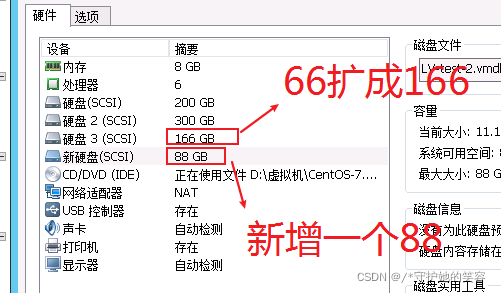
验证1【对没有做扇区的硬盘做扩容后能不能加入到已有lv】
- 没有做扇区的硬盘,扩容以后,能不能重新加到vg里面
这种情况肯定不能做扇区的,做了扇区,之前的数据肯定没了,这个实验最后再做
- 现在环境可以看到,sdc总容量已经增加,但是pv中还是66g
[root@lv-test ~]# lsblk
NAME MAJ:MIN RM SIZE RO TYPE MOUNTPOINT
sda 8:0 0 200G 0 disk
├─sda1 8:1 0 1G 0 part /boot
├─sda2 8:2 0 99G 0 part
│ ├─centos-root 253:0 0 150G 0 lvm /
│ ├─centos-swap 253:1 0 7.9G 0 lvm [SWAP]
│ └─centos-home 253:3 0 41.1G 0 lvm /home
└─sda3 8:3 0 100G 0 part
└─centos-root 253:0 0 150G 0 lvm /
sdb 8:16 0 300G 0 disk
├─sdb1 8:17 0 100G 0 part
│ └─vg–test-lv–test 253:4 0 160G 0 lvm
├─sdb2 8:18 0 100G 0 part
│ └─vg–test-lv–test 253:4 0 160G 0 lvm
└─sdb3 8:19 0 100G 0 part
└─vg01-lvm2 253:2 0 154G 0 lvm
sdc 8:32 0 166G 0 disk
└─vg01-lvm2 253:2 0 154G 0 lvm
sdd 8:48 0 88G 0 disk
sr0 11:0 1 4.3G 0 rom
[root@lv-test ~]# pvs
PV VG Fmt Attr PSize PFree
/dev/sda2 centos lvm2 a-- <99.00g 0
/dev/sda3 centos lvm2 a-- <100.00g 0
/dev/sdb1 vg-test lvm2 a-- <100.00g 0
/dev/sdb2 vg-test lvm2 a-- <100.00g <40.00g
/dev/sdb3 vg01 lvm2 a-- <100.00g 0
/dev/sdc vg01 lvm2 a-- <66.00g 11.99g
[root@lv-test ~]#
- 我先把sdc重新加vg试试,看看数据会不会丢
加pv报错了
[root@lv-test ~]# pvcreate /dev/sdc
Can’t initialize physical volume “/dev/sdc” of volume group “vg01” without -ff
/dev/sdc: physical volume not initialized.
[root@lv-test ~]#
试试加vg呢,也报错了
[root@lv-test ~]# vgextend vg01 /dev/sdc
Physical volume ‘/dev/sdc’ is already in volume group ‘vg01’
Unable to add physical volume ‘/dev/sdc’ to volume group ‘vg01’
/dev/sdc: physical volume not initialized.
[root@lv-test ~]#
- 结论 没有做扇区的扩容以后无法新增到现有的vg里面。
验证2【新增硬盘空间加入已有lv会不会影响之前的数据】
- 验证这个的意义,我只是想知道,这样做会不会导致之前没有扇区的硬盘中的数据丢失。
我这用sdd的空间来做【我还是用正规流程,划扇区】
先划扇区
[root@lv-test ~]# fdisk /dev/sdd
Welcome to fdisk (util-linux 2.23.2).
Changes will remain in memory only, until you decide to write them.
Be careful before using the write command.
Device does not contain a recognized partition table
Building a new DOS disklabel with disk identifier 0xf0f22ffd.
Command (m for help): n
Partition type:
p primary (0 primary, 0 extended, 4 free)
e extended
Select (default p): p
Partition number (1-4, default 1):
First sector (2048-184549375, default 2048):
Using default value 2048
Last sector, +sectors or +size{K,M,G} (2048-184549375, default 184549375):
Using default value 184549375
Partition 1 of type Linux and of size 88 GiB is set
Command (m for help): e^H
e: unknown command
Command action
a toggle a bootable flag
b edit bsd disklabel
c toggle the dos compatibility flag
d delete a partition
g create a new empty GPT partition table
G create an IRIX (SGI) partition table
l list known partition types
m print this menu
n add a new partition
o create a new empty DOS partition table
p print the partition table
q quit without saving changes
s create a new empty Sun disklabel
t change a partition’s system id
u change display/entry units
v verify the partition table
w write table to disk and exit
x extra functionality (experts only)
Command (m for help): t
Selected partition 1
Hex code (type L to list all codes): 8e
Changed type of partition ‘Linux’ to ‘Linux LVM’
Command (m for help): p
Disk /dev/sdd: 94.5 GB, 94489280512 bytes, 184549376 sectors
Units = sectors of 1 * 512 = 512 bytes
Sector size (logical/physical): 512 bytes / 512 bytes
I/O size (minimum/optimal): 512 bytes / 512 bytes
Disk label type: dos
Disk identifier: 0xf0f22ffd
Device Boot Start End Blocks Id System
/dev/sdd1 2048 184549375 92273664 8e Linux LVM
Command (m for help): w
The partition table has been altered!
Calling ioctl() to re-read partition table.
Syncing disks.
[root@lv-test ~]# partprobe
Warning: Unable to open /dev/sr0 read-write (Read-only file system). /dev/sr0 has been opened read-only.
[root@lv-test ~]# lsblk
NAME MAJ:MIN RM SIZE RO TYPE MOUNTPOINT
sda 8:0 0 200G 0 disk
├─sda1 8:1 0 1G 0 part /boot
├─sda2 8:2 0 99G 0 part
│ ├─centos-root 253:0 0 150G 0 lvm /
│ ├─centos-swap 253:1 0 7.9G 0 lvm [SWAP]
│ └─centos-home 253:3 0 41.1G 0 lvm /home
└─sda3 8:3 0 100G 0 part
└─centos-root 253:0 0 150G 0 lvm /
sdb 8:16 0 300G 0 disk
├─sdb1 8:17 0 100G 0 part
│ └─vg–test-lv–test 253:4 0 160G 0 lvm
├─sdb2 8:18 0 100G 0 part
│ └─vg–test-lv–test 253:4 0 160G 0 lvm
└─sdb3 8:19 0 100G 0 part
└─vg01-lvm2 253:2 0 154G 0 lvm
sdc 8:32 0 166G 0 disk
└─vg01-lvm2 253:2 0 154G 0 lvm
sdd 8:48 0 88G 0 disk
└─sdd1 8:49 0 88G 0 part
sr0 11:0 1 4.3G 0 rom
重启以后挂载没了,我重新挂载一下,并且确保现在有数据的
[root@lv-test ~]# mount /dev/vg01/lvm2 /aidmp/
[root@lv-test ~]# cd /aidmp/
[root@lv-test aidmp]# ls
ccx_hero1 ccx_hero2 ccx_hero3 ccx_hero4 ccx_hero5 ccx_hero6
ccx_hero10 ccx_hero20 ccx_hero30 ccx_hero40 ccx_hero50 ccx_hero60
ccx_hero11 ccx_hero21 ccx_hero31 ccx_hero41 ccx_hero51 ccx_hero61
ccx_hero12 ccx_hero22 ccx_hero32 ccx_hero42 ccx_hero52 ccx_hero62
ccx_hero13 ccx_hero23 ccx_hero33 ccx_hero43 ccx_hero53 ccx_hero63
ccx_hero14 ccx_hero24 ccx_hero34 ccx_hero44 ccx_hero54 ccx_hero64
ccx_hero15 ccx_hero25 ccx_hero35 ccx_hero45 ccx_hero55 ccx_hero65
ccx_hero16 ccx_hero26 ccx_hero36 ccx_hero46 ccx_hero56 ccx_hero66
ccx_hero17 ccx_hero27 ccx_hero37 ccx_hero47 ccx_hero57 ccx_hero7
ccx_hero18 ccx_hero28 ccx_hero38 ccx_hero48 ccx_hero58 ccx_hero8
ccx_hero19 ccx_hero29 ccx_hero39 ccx_hero49 ccx_hero59 ccx_hero9
[root@lv-test aidmp]# lsblk
NAME MAJ:MIN RM SIZE RO TYPE MOUNTPOINT
sda 8:0 0 200G 0 disk
├─sda1 8:1 0 1G 0 part /boot
├─sda2 8:2 0 99G 0 part
│ ├─centos-root 253:0 0 150G 0 lvm /
│ ├─centos-swap 253:1 0 7.9G 0 lvm [SWAP]
│ └─centos-home 253:3 0 41.1G 0 lvm /home
└─sda3 8:3 0 100G 0 part
└─centos-root 253:0 0 150G 0 lvm /
sdb 8:16 0 300G 0 disk
├─sdb1 8:17 0 100G 0 part
│ └─vg–test-lv–test 253:4 0 160G 0 lvm
├─sdb2 8:18 0 100G 0 part
│ └─vg–test-lv–test 253:4 0 160G 0 lvm
└─sdb3 8:19 0 100G 0 part
└─vg01-lvm2 253:2 0 154G 0 lvm /aidmp
sdc 8:32 0 166G 0 disk
└─vg01-lvm2 253:2 0 154G 0 lvm /aidmp
sdd 8:48 0 88G 0 disk
└─sdd1 8:49 0 88G 0 part
sr0 11:0 1 4.3G 0 rom
[root@lv-test aidmp]#
- 现在开始把这个100g增加到lvm2中
[root@lv-test aidmp]# pvs
PV VG Fmt Attr PSize PFree
/dev/sda2 centos lvm2 a-- <99.00g 0
/dev/sda3 centos lvm2 a-- <100.00g 0
/dev/sdb1 vg-test lvm2 a-- <100.00g 0
/dev/sdb2 vg-test lvm2 a-- <100.00g <40.00g
/dev/sdb3 vg01 lvm2 a-- <100.00g 0
/dev/sdc vg01 lvm2 a-- <66.00g 11.99g
[root@lv-test aidmp]# pvcreate /dev/sdd1
Physical volume “/dev/sdd1” successfully created.
[root@lv-test aidmp]# vgs
VG #PV #LV #SN Attr VSize VFree
centos 2 3 0 wz–n- 198.99g 0
vg-test 2 1 0 wz–n- 199.99g <40.00g
vg01 2 1 0 wz–n- 165.99g 11.99g
[root@lv-test aidmp]# vgextend vg01 /dev/sdd1
Volume group “vg01” successfully extended
[root@lv-test aidmp]# vgs
VG #PV #LV #SN Attr VSize VFree
centos 2 3 0 wz–n- 198.99g 0
vg-test 2 1 0 wz–n- 199.99g <40.00g
vg01 3 1 0 wz–n- <253.99g <99.99g
[root@lv-test aidmp]# pvs
PV VG Fmt Attr PSize PFree
/dev/sda2 centos lvm2 a-- <99.00g 0
/dev/sda3 centos lvm2 a-- <100.00g 0
/dev/sdb1 vg-test lvm2 a-- <100.00g 0
/dev/sdb2 vg-test lvm2 a-- <100.00g <40.00g
/dev/sdb3 vg01 lvm2 a-- <100.00g 0
/dev/sdc vg01 lvm2 a-- <66.00g 11.99g
/dev/sdd1 vg01 lvm2 a-- <88.00g <88.00g
[root@lv-test aidmp]#
[root@lv-test aidmp]# lvextend -l 100%free /dev/vg01/lvm2
New size given (25597 extents) not larger than existing size (39424 extents)
[root@lv-test aidmp]#
[root@lv-test aidmp]# lvextend -L +80G /dev/vg01/lvm2
Size of logical volume vg01/lvm2 changed from 154.00 GiB (39424 extents) to 234.00 GiB (59904 extents).
Logical volume vg01/lvm2 successfully resized.
[root@lv-test aidmp]# lvs
LV VG Attr LSize Pool Origin Data% Meta% Move Log Cpy%Sync Convert
home centos -wi-ao---- <41.12g
root centos -wi-ao---- 150.00g
swap centos -wi-ao---- <7.88g
lv-test vg-test -wi-a----- <160.00g
lvm2 vg01 -wi-ao---- 234.00g
[root@lv-test aidmp]# xfs_growfs /dev/vg01/lvm2
meta-data=/dev/mapper/vg01-lvm2 isize=512 agcount=7, agsize=5767168 blks
= sectsz=512 attr=2, projid32bit=1
= crc=1 finobt=0 spinodes=0
data = bsize=4096 blocks=40370176, imaxpct=25
= sunit=0 swidth=0 blks
naming =version 2 bsize=4096 ascii-ci=0 ftype=1
log =internal bsize=4096 blocks=11264, version=2
= sectsz=512 sunit=0 blks, lazy-count=1
realtime =none extsz=4096 blocks=0, rtextents=0
data blocks changed from 40370176 to 61341696
[root@lv-test aidmp]#
自我介绍一下,小编13年上海交大毕业,曾经在小公司待过,也去过华为、OPPO等大厂,18年进入阿里一直到现在。
深知大多数Linux运维工程师,想要提升技能,往往是自己摸索成长或者是报班学习,但对于培训机构动则几千的学费,着实压力不小。自己不成体系的自学效果低效又漫长,而且极易碰到天花板技术停滞不前!
因此收集整理了一份《2024年Linux运维全套学习资料》,初衷也很简单,就是希望能够帮助到想自学提升又不知道该从何学起的朋友,同时减轻大家的负担。

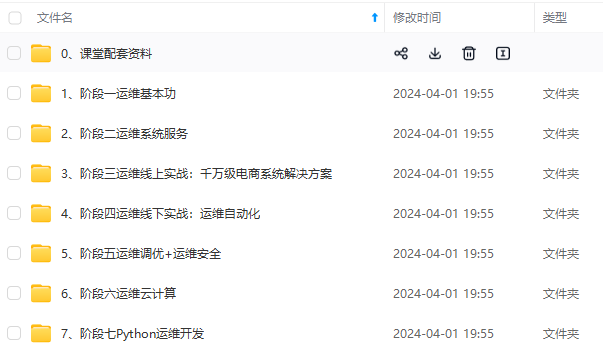



既有适合小白学习的零基础资料,也有适合3年以上经验的小伙伴深入学习提升的进阶课程,基本涵盖了95%以上Linux运维知识点,真正体系化!
由于文件比较大,这里只是将部分目录大纲截图出来,每个节点里面都包含大厂面经、学习笔记、源码讲义、实战项目、讲解视频,并且后续会持续更新
如果你觉得这些内容对你有帮助,可以添加VX:vip1024b (备注Linux运维获取)
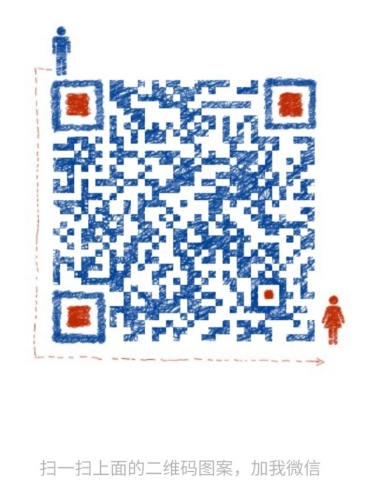

最全的Linux教程,Linux从入门到精通
======================
-
linux从入门到精通(第2版)
-
Linux系统移植
-
Linux驱动开发入门与实战
-
LINUX 系统移植 第2版
-
Linux开源网络全栈详解 从DPDK到OpenFlow

第一份《Linux从入门到精通》466页
====================
内容简介
====
本书是获得了很多读者好评的Linux经典畅销书**《Linux从入门到精通》的第2版**。本书第1版出版后曾经多次印刷,并被51CTO读书频道评为“最受读者喜爱的原创IT技术图书奖”。本书第﹖版以最新的Ubuntu 12.04为版本,循序渐进地向读者介绍了Linux 的基础应用、系统管理、网络应用、娱乐和办公、程序开发、服务器配置、系统安全等。本书附带1张光盘,内容为本书配套多媒体教学视频。另外,本书还为读者提供了大量的Linux学习资料和Ubuntu安装镜像文件,供读者免费下载。

本书适合广大Linux初中级用户、开源软件爱好者和大专院校的学生阅读,同时也非常适合准备从事Linux平台开发的各类人员。
需要《Linux入门到精通》、《linux系统移植》、《Linux驱动开发入门实战》、《Linux开源网络全栈》电子书籍及教程的工程师朋友们劳烦您转发+评论
一个人可以走的很快,但一群人才能走的更远。不论你是正从事IT行业的老鸟或是对IT行业感兴趣的新人,都欢迎扫码加入我们的的圈子(技术交流、学习资源、职场吐槽、大厂内推、面试辅导),让我们一起学习成长!

既有适合小白学习的零基础资料,也有适合3年以上经验的小伙伴深入学习提升的进阶课程,基本涵盖了95%以上Linux运维知识点,真正体系化!
由于文件比较大,这里只是将部分目录大纲截图出来,每个节点里面都包含大厂面经、学习笔记、源码讲义、实战项目、讲解视频,并且后续会持续更新
如果你觉得这些内容对你有帮助,可以添加VX:vip1024b (备注Linux运维获取)
[外链图片转存中…(img-BXDBDc5z-1712647877880)]

最全的Linux教程,Linux从入门到精通
======================
-
linux从入门到精通(第2版)
-
Linux系统移植
-
Linux驱动开发入门与实战
-
LINUX 系统移植 第2版
-
Linux开源网络全栈详解 从DPDK到OpenFlow

第一份《Linux从入门到精通》466页
====================
内容简介
====
本书是获得了很多读者好评的Linux经典畅销书**《Linux从入门到精通》的第2版**。本书第1版出版后曾经多次印刷,并被51CTO读书频道评为“最受读者喜爱的原创IT技术图书奖”。本书第﹖版以最新的Ubuntu 12.04为版本,循序渐进地向读者介绍了Linux 的基础应用、系统管理、网络应用、娱乐和办公、程序开发、服务器配置、系统安全等。本书附带1张光盘,内容为本书配套多媒体教学视频。另外,本书还为读者提供了大量的Linux学习资料和Ubuntu安装镜像文件,供读者免费下载。

本书适合广大Linux初中级用户、开源软件爱好者和大专院校的学生阅读,同时也非常适合准备从事Linux平台开发的各类人员。
需要《Linux入门到精通》、《linux系统移植》、《Linux驱动开发入门实战》、《Linux开源网络全栈》电子书籍及教程的工程师朋友们劳烦您转发+评论
一个人可以走的很快,但一群人才能走的更远。不论你是正从事IT行业的老鸟或是对IT行业感兴趣的新人,都欢迎扫码加入我们的的圈子(技术交流、学习资源、职场吐槽、大厂内推、面试辅导),让我们一起学习成长!
[外链图片转存中…(img-wZVd2vgt-1712647877881)]






















 158
158











 被折叠的 条评论
为什么被折叠?
被折叠的 条评论
为什么被折叠?








